Cómo usar la función de signo para averiguar si un número es positivo o negativo en Excel
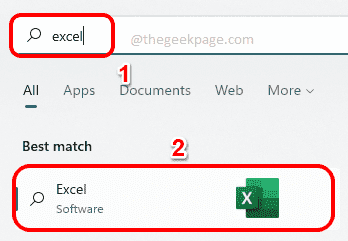
- 3678
- 608
- Norma Sedillo
El FIRMAR La función es una función extremadamente útil que se incorpora con Microsoft Excel. Usando esta función, puede encontrar el signo de un número. i.mi., si el número es positivo o no. El FIRMAR función Devuelve 1 Si el número es positivo, Devuelve -1 Si el número es negativo y Devuelve cero Si el número es cero. Aunque puede sonar demasiado obvio, si hay una gran columna con muchas filas que contienen muchos números y queremos encontrar los signos de todos, es realmente útil usar el FIRMAR función y hacer el trabajo en cuestión de segundos.
En este artículo, explicamos a través de 3 métodos diferentes cómo puede usar fácilmente la función de signo en cualquier documento de Excel para descubrir los signos de números. Siga leyendo, para aprender cómo puede dominar este truco genial.
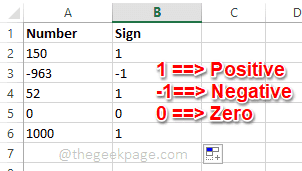
Tabla de contenido
- Iniciar Microsoft Excel
- Método 1: escribiendo fórmula
- Método 2: mediante el uso de la función Insertar en las fórmulas
- Método 3: mediante la pestaña Math & Trig en la pestaña Fórmulas
Iniciar Microsoft Excel
Para probar cualquiera de los métodos enumerados en este artículo, en primer lugar necesita lanzamiento Microsoft Excel. Para eso, haga clic en el Buscar icono en la barra de tareas.
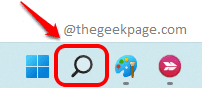
Entonces tipo en sobresalir en el Buscar bar y luego haga clic en Sobresalir Aplicación de la lista de aplicaciones en los resultados de búsqueda.
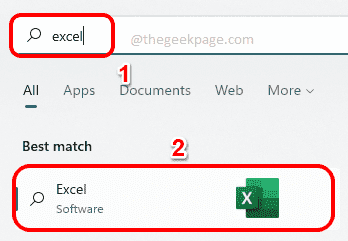
Ahora, veamos cómo podemos encontrar el signo de un número en Excel.
Método 1: escribiendo fórmula
Paso 1: Una vez que se inicia Excel se abre, Haga clic en la celda donde quieres ver el signo del número. Ahora escriba = Signo () y golpear Ingresar llave.
Por favor cámbialo con la ID de combinación de columna y fila de la celda que contiene el número que desea encontrar el signo de.
Por ejemplo, en la captura de pantalla a continuación, he escrito mi fórmula como = Signo (A2) Porque A2 es la ID de combinación de columna y fila de la celda que contiene el número 150 que quiero encontrar el signo de.
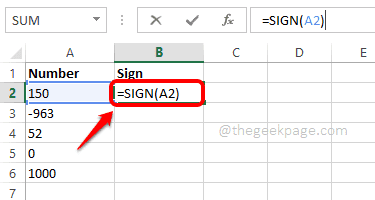
Paso 2: Golpes Ingresar en el paso anterior le daría el signo del número que desea, en la celda que seleccionó.
Ahora, si desea expandir la fórmula a otros valores de celda también, solo tiene que hacer clic en el cuadrado sólido punto en la esquina de la celda que contiene la fórmula del signo y arrastrar abajo.
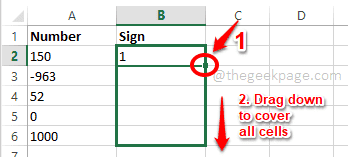
Paso 3: Viola! Ahora tiene los signos de todos los números de la tabla tan simples como eso.
Si la función de signo da 1, significa que el número es positivo.
Si la función de signo da -1, significa que el número es negativo.
Si la función de signo da 0, significa el número cero y no tiene un signo.
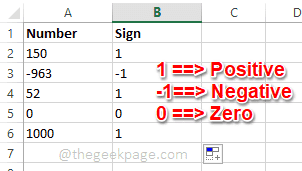
Método 2: mediante el uso de la función Insertar en las fórmulas
Paso 1: En primer lugar, hacer clic sobre el celúla donde quieres que venga el resultado.
Como siguiente, haga clic en el Fórmulas pestaña en la cinta superior y luego haga clic en el Función de inserción botón.
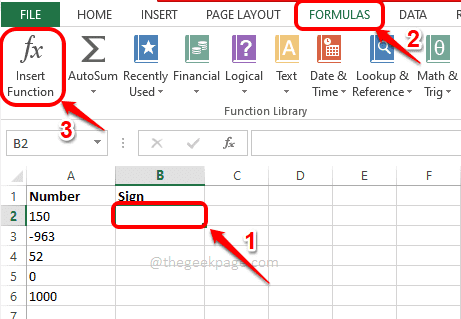
Paso 2: Como siguiente, del Función de inserción ventana, debajo Seleccione una función Sección, haga clic en la función nombrada FIRMAR. Aquí podrá ver la definición de la función de signo.
El signo (número) devuelve el signo de un número: 1 Si el número es positivo, cero si el número es cero, o -1 si el número es negativo.
Nota: El (número) parte de FIRMAR La función es el argumento que debe pasar a esta función. Es el signo de este argumento que el FIRMAR la función se entera.
Una vez que hayas terminado, presione el DE ACUERDO botón.
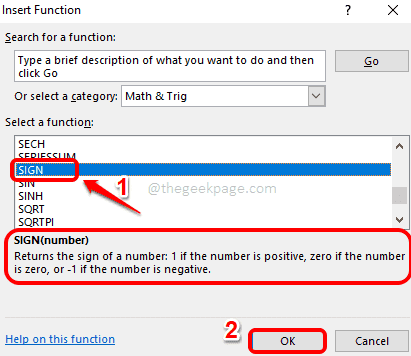
Paso 3: Una vez que haga clic en el botón Aceptar, en el Número campo puede ingresar al ID de la celda que contiene el número, del cual desea encontrar el signo.
Golpea el DE ACUERDO botón Una vez que haya ingresado a la ID de celda.
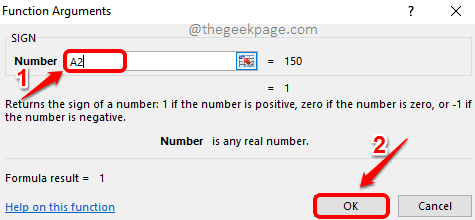
Etapa 4: Una vez que tenga el resultado de una celda, puede hacer clic en el punto cuadrado en la esquina de la celda para abarcar la función a otras celdas también.
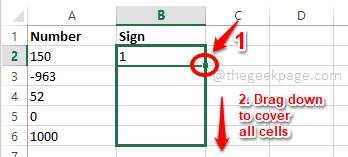
Paso 5: Eso es todo! Ahora tiene los resultados del signo para todos los números que necesita.
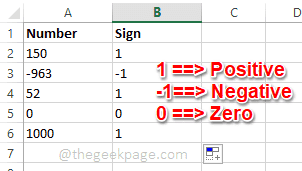
Método 3: mediante la pestaña Math & Trig en la pestaña Fórmulas
Paso 1: En primer lugar, Haga clic en la celda donde desea que se procese el resultado.
Clickea en el Fórmulas pestaña en la parte superior y luego debajo, haga clic en el Matemáticas y Trig Menú desplegable.
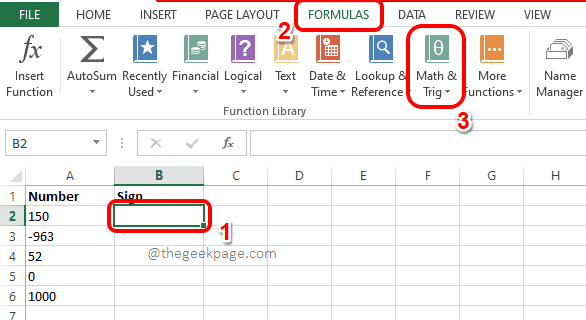
Paso 2: Como a continuación, desde el menú desplegable, desplazarse hacia abajo, Buscar y hacer clic en la función nombrada FIRMAR.
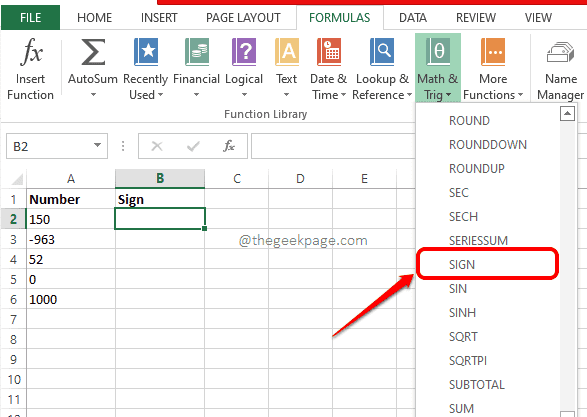
Paso 3: En la ventana de argumentos de función, debajo del Número campo, tipo en el ID de celda Donde su número está presente, para que desee encontrar el signo. Golpea el DE ACUERDO botón después de ingresar a la ID de celda.
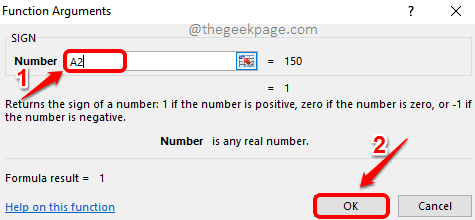
Etapa 4: Una vez que tengas el FIRMAR Resulte en su celda seleccionada, al igual que en los métodos anteriores, Puedes arrastrar y abarcar la función a través de todas las celdas debajo.
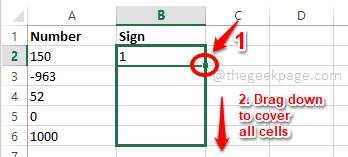
Paso 5: Ahí tienes! Tienes tus resultados listos justo antes que tú! Disfrutar!
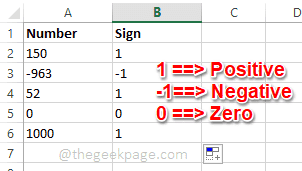
Eso es todo. Espero que hayas encontrado el artículo útil.
- « Cómo descargar todos los iconos de la barra de tareas de una vez utilizando script por lotes en Windows PC
- Arreglar las unidades de disco duro (particiones) no se muestran en Windows 11, 10 »

